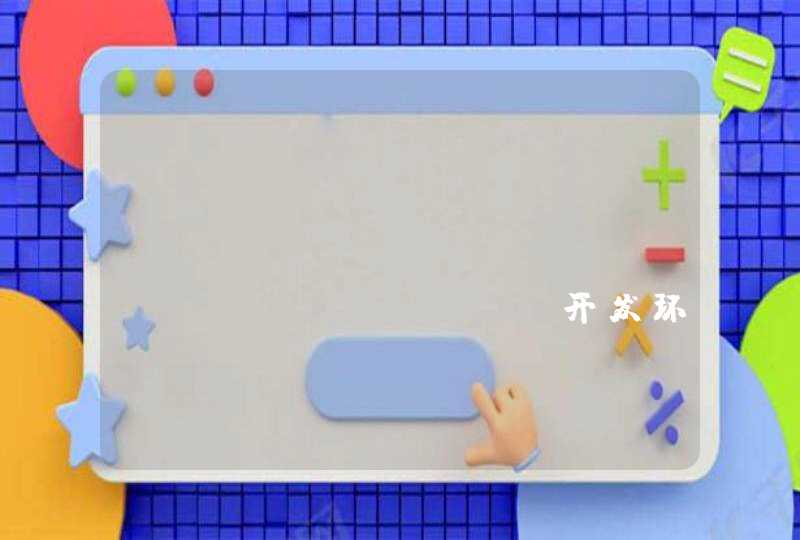惠普笔记本在电脑设置中打开wifi的具体操作步骤如下:
1、首先在电脑桌面右下角的任务栏上可以可以看到此时网络是处于不可用的,点击网络图标:
2、然后就会进入到网络和共享中心的界面了,点击更改适配器设置:
3、然后右键点击wlan,点击启用:
4、然后右键点击以太网,勾选禁用:
5、然后回到电脑的桌面,再次查看WiFi,此时就已经可以查看并连接到周围的WiFi网络了:
方法步骤:
1、在无线上网前,您需要首先开启笔记本的无线开关。【注:笔记本型号不同,开启无线开关的方法也不一定相同。有些型号笔记本是通过F12键(或FN+F12组合键)来开启无线开关,有些型号笔记本有“单独的无线开关按钮”来开启无线开关。请您首先开启无线开关,这时无线指示灯一般为白色或蓝色。】
2、在开启无线开关后,请您鼠标点击屏幕右下角无线网络图标,打开网络列表,可以搜索到周边的无线网络,然后进行连接。如果这个网络设置了密码,您输入正确的密码,就可以连接这个无线网络了。
笔记本电脑基本都带有无线网卡,可以连接附近的无线网络上网,惠普笔记本也是一样的。惠普笔记本打开无线开关方式:
方法一:
1、打开惠普笔记本的电源开关。
2、找到笔记本的外部无线网络开关。大部分惠普笔记本的侧面或前面都装配有一个外部无线开关,可以被用于打开或关闭无线网络功能。如果不在电脑的侧面或前面,那很可能位于键盘上,或是键盘上部的功能键区域中。无线开关的图标看.上去像是一个无线网络发射信号的图案。
3、滑动或波动开关,将开关切换到打开状态。启用无线网络后,键盘上的指示灯会从琥珀色变成蓝色。
方法二:在Windows8系统中启用无线网络
1、按下Windows键,进入启动界面。
2、输入“无线网络连接”当你开始输入时,会在屏幕的右上角打开一个搜索栏。
3、点击更改Wi-Fi设置。
4、点击打开或关闭无线网络设备。
5、将“WiFi"旁边的按钮滑块滑动到"打开”状态,惠普笔记本就能连入无线网络了。